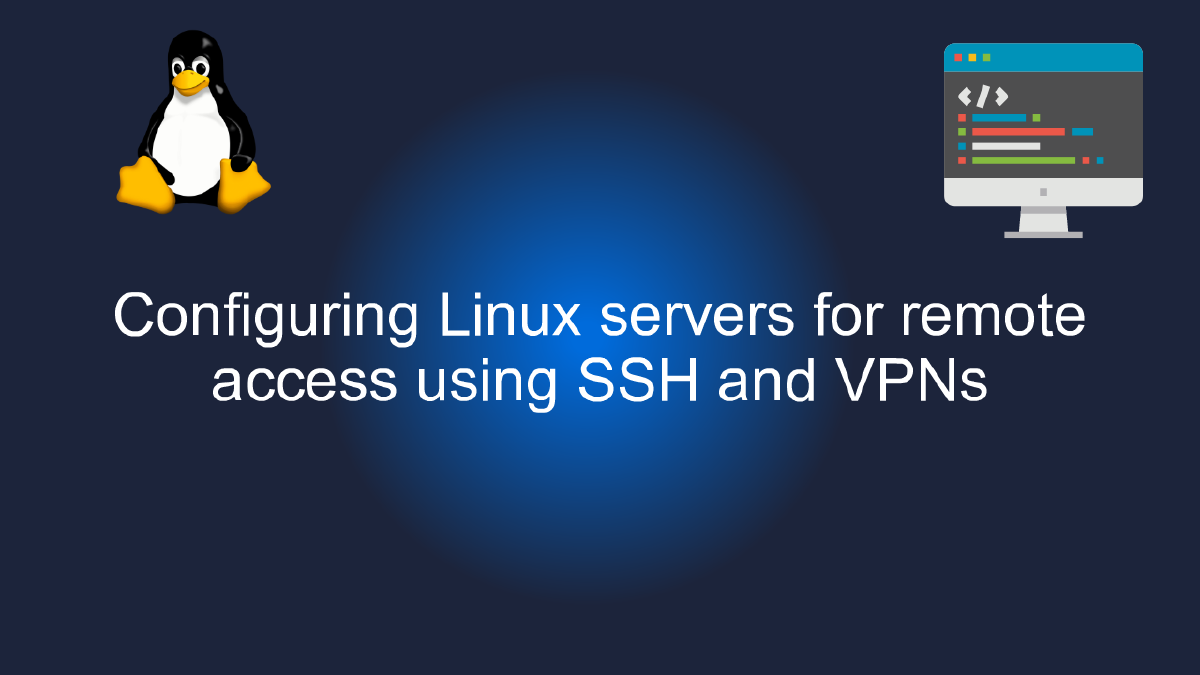
Mengonfigurasi server Linux untuk akses jarak jauh menggunakan SSH dan VPN.
Daftar isi
Mengonfigurasi Server Linux untuk Akses Jarak Jauh Menggunakan SSH dan VPN - Mengapa Akses Jarak Jauh yang Aman Sangat Penting #
Akses jarak jauh ke server Linux menjadi semakin penting seiring dengan meningkatnya penggunaan teknologi dan perangkat seluler. Namun, dengan meningkatnya akses ke server jarak jauh, risiko keamanan juga semakin besar. Oleh karena itu, penting untuk mengonfigurasi server Linux dengan cara yang aman untuk memastikan data yang tersimpan di dalamnya tidak dimanipulasi atau diambil oleh pihak yang tidak berwenang.
Metode yang paling umum digunakan untuk mengakses server Linux jarak jauh adalah Secure Shell (SSH) dan Virtual Private Networks (VPN). SSH adalah protokol yang aman untuk mengakses server jarak jauh, karena mengenkripsi koneksi dan memastikan bahwa data yang dikirim dan diterima tidak dapat diakses oleh pihak ketiga. VPN juga menyediakan jaringan aman untuk mengakses server jarak jauh, dengan cara mengenkripsi seluruh lalu lintas data yang ditransmisikan melalui VPN.
Namun, hanya menggunakan SSH atau VPN saja tidak menjamin keamanan akses jarak jauh. Ada beberapa hal yang perlu dipertimbangkan saat mengonfigurasi server Linux untuk akses jarak jauh yang aman, seperti:
-
Memastikan bahwa hanya pengguna yang diberi izin yang dapat mengakses server jarak jauh. Ini bisa dilakukan dengan membuat pengguna dan password yang kuat, atau dengan menggunakan kunci SSH.
-
Menggunakan firewall untuk membatasi akses ke server Linux hanya dari jaringan yang dipercayai, seperti jaringan kantor atau jaringan pribadi.
-
Mengaktifkan protokol enkripsi seperti HTTPS atau SSL untuk melindungi data yang dikirim dan diterima dari dan ke server.
Dengan mengikuti prinsip-prinsip ini, Anda dapat menjamin keamanan akses jarak jauh ke server Linux Anda. Hal ini sangat penting untuk melindungi data sensitif, seperti data pelanggan atau data pribadi, dari ancaman keamanan.
Pada akhirnya, mengonfigurasi server Linux untuk akses jarak jauh yang aman adalah tugas yang penting untuk dilakukan. Dengan mengikuti rekomendasi ini, Anda dapat memastikan bahwa server Anda dilindungi dari ancaman keamanan dan data Anda aman dari pihak yang tidak berwenang.
Youtube Video: #
Mengkonfigurasi SSH untuk Akses Jarak Jauh #
Bagi pengguna Linux, kebutuhan untuk mengakses server dari jarak jauh tentu menjadi hal yang sangat penting. Namun, tidak semua metode akses jarak jauh aman dan terjamin keamanannya. Maka dari itu, pada kesempatan kali ini kita akan membahas mengenai konfigurasi SSH untuk akses jarak jauh yang aman dan terpercaya.
Pertama-tama, kita perlu memastikan bahwa SSH sudah terinstall pada server yang akan kita akses. Jika belum terinstall, kita bisa menginstallnya dengan menggunakan perintah sudo apt-get install ssh pada terminal.
Setelah SSH terinstall, langkah selanjutnya adalah mengkonfigurasi SSH agar hanya dapat diakses oleh user yang diperbolehkan. Hal ini bisa dilakukan dengan menambahkan user ke dalam file sshd_config pada direktori /etc/ssh/.
# Edit file sshd_config
sudo nano /etc/ssh/sshd_config
# Tambahkan baris berikut pada bagian paling bawah
AllowUsers nama_user
Dengan menambahkan baris AllowUsers nama_user, maka hanya user dengan nama nama_user saja yang bisa mengakses server melalui SSH. Hal ini bisa menjadi langkah pertama untuk memperkuat keamanan server Anda.
Selain itu, Anda juga bisa mengubah port default SSH (port 22) menjadi port yang lebih aman dan tidak umum digunakan. Hal ini bisa dilakukan dengan menambahkan baris berikut pada file sshd_config.
# Edit file sshd_config
sudo nano /etc/ssh/sshd_config
# Ubah port default menjadi port yang lebih aman
Port 2222
Namun, pastikan untuk menambahkan port yang baru diizinkan pada firewall server Anda agar koneksi masih dapat dilakukan dengan lancar.
Terakhir, Anda juga bisa mengaktifkan otentikasi dua faktor (2FA) pada SSH. Dengan 2FA, selain memasukkan password, user juga akan diminta memasukkan kode yang dihasilkan oleh aplikasi autentikasi seperti Google Authenticator. Hal ini bisa memperkuat keamanan server Anda dari serangan brute force dan phishing.
Untuk mengaktifkan 2FA, Anda bisa mengikuti langkah-langkah pada tutorial berikut: Mengaktifkan 2FA pada SSH.
Dengan melakukan konfigurasi SSH yang tepat, Anda bisa memastikan bahwa akses jarak jauh ke server Anda aman dan terpercaya. Selain itu, pastikan juga untuk menggunakan VPN untuk mengamankan koneksi jaringan saat mengakses server dari luar jaringan.
Semoga artikel ini bermanfaat dan selamat mengkonfigurasi SSH!
Mengkonfigurasi Server Linux untuk Akses Jarak Jauh menggunakan SSH dan VPN - Membuat VPN untuk Akses Jarak Jauh #
Ketika bekerja jarak jauh, akses ke server dapat menjadi tantangan. Namun, dengan konfigurasi yang tepat, Anda dapat membuat akses jarak jauh menjadi lebih mudah dan aman.
Salah satu cara untuk melakukan itu adalah dengan menggunakan VPN (Virtual Private Network). Dengan VPN, Anda dapat membuat koneksi aman antara komputer Anda dan server yang ingin diakses. Ini akan memastikan bahwa data Anda tetap aman dari serangan hacker atau kebocoran data.
Untuk membuat VPN, Anda pertama-tama harus memilih protokol yang ingin digunakan. OpenVPN adalah salah satu dari protokol VPN yang populer dan mudah digunakan. Berikut adalah langkah-langkah untuk mengkonfigurasi VPN menggunakan OpenVPN.
Langkah 1: Instal OpenVPN #
Langkah pertama adalah menginstal OpenVPN pada server Anda. Anda dapat melakukannya dengan menjalankan perintah berikut pada terminal:
sudo apt-get update
sudo apt-get install openvpn
Langkah 2: Konfigurasi Server OpenVPN #
Setelah menginstal OpenVPN, langkah berikutnya adalah mengkonfigurasi server. Untuk melakukannya, buat file konfigurasi dengan nama “server.conf” di direktori /etc/openvpn/ menggunakan perintah berikut:
sudo nano /etc/openvpn/server.conf
Kemudian tambahkan konfigurasi berikut:
port 1194
proto udp
dev tun
ca ca.crt
cert server.crt
key server.key
dh dh2048.pem
server 10.8.0.0 255.255.255.0
ifconfig-pool-persist ipp.txt
keepalive 10 120
tls-auth ta.key 0
cipher AES-256-CBC
auth SHA256
comp-lzo
user nobody
group nogroup
persist-key
persist-tun
status openvpn-status.log
verb 3
Langkah 3: Konfigurasi Klien OpenVPN #
Setelah mengkonfigurasi server, langkah berikutnya adalah mengkonfigurasi klien. Untuk melakukannya, buat file konfigurasi dengan nama “client.ovpn” di direktori /etc/openvpn/ menggunakan perintah berikut:
sudo nano /etc/openvpn/client.ovpn
Kemudian tambahkan konfigurasi berikut:
client
dev tun
proto udp
remote SERVER_IP_ADDRESS 1194
resolv-retry infinite
nobind
persist-key
persist-tun
ca ca.crt
cert client.crt
key client.key
tls-auth ta.key 1
cipher AES-256-CBC
auth SHA256
comp-lzo
verb 3
Ganti SERVER_IP_ADDRESS dengan alamat IP server Anda.
Langkah 4: Mulai OpenVPN #
Setelah mengkonfigurasi server dan klien, langkah terakhir adalah memulai OpenVPN. Untuk melakukannya, jalankan perintah berikut pada server:
sudo systemctl start openvpn@server
Kesimpulan #
Dengan mengikuti langkah-langkah di atas, Anda dapat membuat VPN untuk akses jarak jauh dengan OpenVPN. Dengan memiliki VPN, Anda dapat memastikan bahwa koneksi Anda aman dan data Anda tetap terlindungi dari serangan hacker atau kebocoran data.
Praktik Terbaik untuk Mengamankan Akses Jarak Jauh pada Konfigurasi Server Linux Menggunakan SSH dan VPN #
Akses jarak jauh pada server Linux dapat menjadi sangat krusial dalam kegiatan bisnis modern. Namun, keamanan selalu menjadi prioritas utama. Oleh karena itu, kami akan membahas praktik terbaik yang dapat membantu mengamankan akses jarak jauh pada server Linux menggunakan SSH dan VPN.
Menggunakan SSH #
Secure Shell (SSH) adalah protokol jaringan yang dirancang untuk mengamankan akses jarak jauh pada komputer. Berikut adalah praktik terbaik yang dapat dilakukan untuk mengamankan akses jarak jauh pada server Linux menggunakan SSH:
-
Gunakan kunci SSH Kunci SSH digunakan untuk mengamankan akses jarak jauh pada server Linux. Kunci SSH terdiri dari dua jenis, yaitu kunci publik dan kunci pribadi. Kunci publik ditempatkan pada server dan kunci pribadi ditempatkan pada komputer pemakai. Kunci SSH dapat digunakan untuk memastikan hanya pengguna yang memiliki kunci pribadi yang sah yang dapat mengakses server.
-
Gunakan port SSH yang tidak biasa Secara default, port SSH adalah 22. Namun, ini bisa menjadi masalah keamanan karena hacker dapat memindai port tersebut dan mencoba melakukan serangan. Oleh karena itu, disarankan untuk mengubah port SSH menjadi port yang tidak biasa.
-
Batasi akses SSH ke server Batasi akses SSH ke server hanya pada pengguna yang diperlukan. Ini dapat dilakukan dengan cara menambahkan pengguna ke grup
sshatau dengan mengubah konfigurasi SSH. -
Gunakan konfigurasi SSH yang kuat Konfigurasi SSH yang kuat dapat membantu mencegah serangan brute-force dan serangan lainnya. Beberapa konfigurasi yang perlu diperhatikan adalah
PasswordAuthentication no,PermitRootLogin no, danAllowUsers.
Menggunakan VPN #
Virtual Private Network (VPN) adalah jaringan yang memungkinkan pengguna untuk terhubung ke server melalui internet dengan aman. Berikut adalah praktik terbaik yang dapat dilakukan untuk mengamankan akses jarak jauh pada server Linux menggunakan VPN:
-
Gunakan protokol VPN yang kuat Beberapa protokol VPN yang populer adalah OpenVPN, L2TP/IPSec, dan PPTP. Namun, disarankan untuk menggunakan OpenVPN karena lebih aman dan lebih mudah dikonfigurasi.
-
Gunakan sertifikat SSL/TLS Sertifikat SSL/TLS dapat digunakan untuk mengamankan koneksi VPN. Sertifikat ini dapat dibuat menggunakan perangkat lunak seperti OpenSSL.
-
Batasi akses VPN ke server Batasi akses VPN ke server hanya pada pengguna yang diperlukan. Ini dapat dilakukan dengan cara menambahkan pengguna ke grup
vpnatau dengan mengubah konfigurasi VPN.
Kesimpulan #
Konfigurasi server Linux untuk akses jarak jauh dapat menjadi sangat krusial dalam kegiatan bisnis modern. Namun, keamanan selalu menjadi prioritas utama. Dalam artikel ini, kami telah membahas praktik terbaik yang dapat membantu mengamankan akses jarak jauh pada server Linux menggunakan SSH dan VPN. Dengan mengikuti praktik terbaik ini, Anda dapat memastikan bahwa server Anda aman dan terlindungi dari serangan.